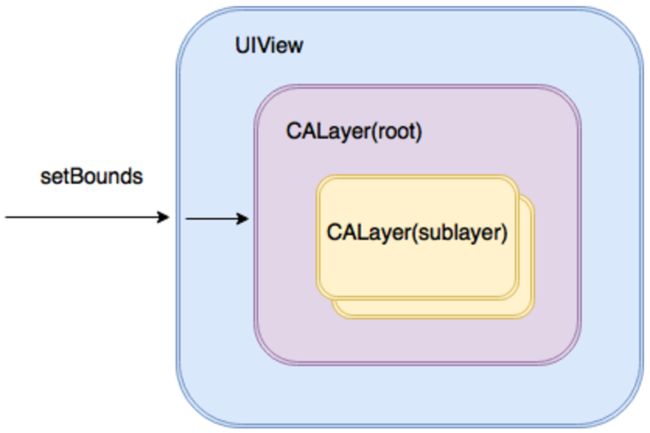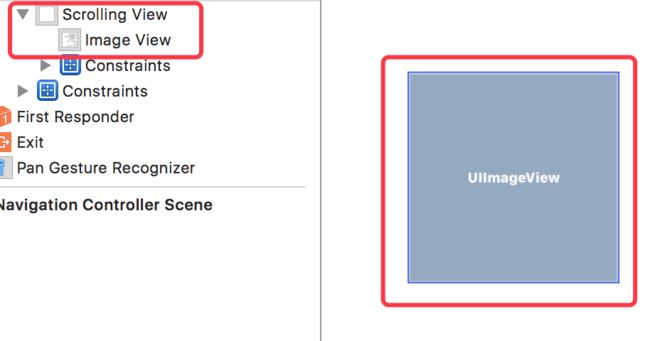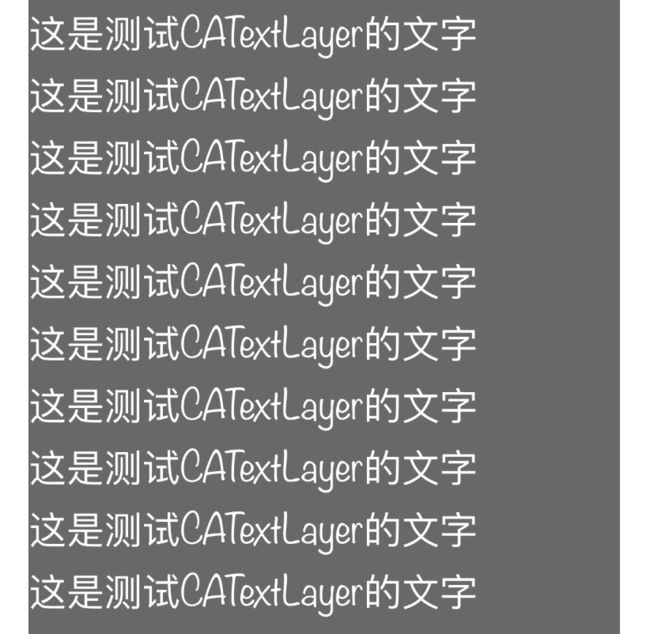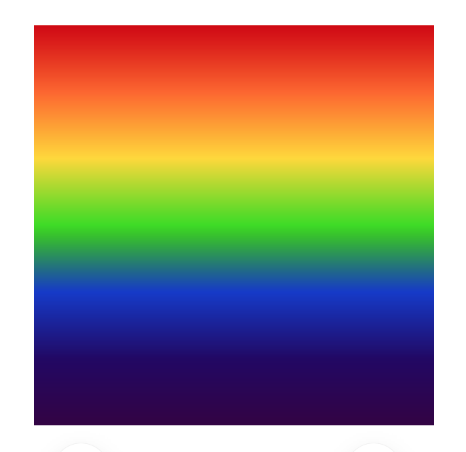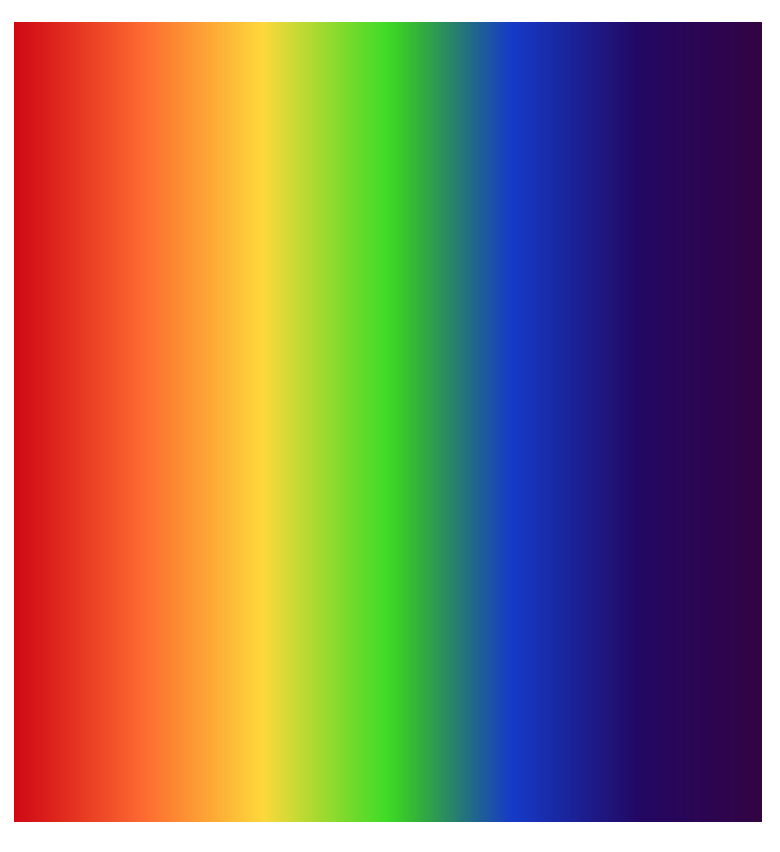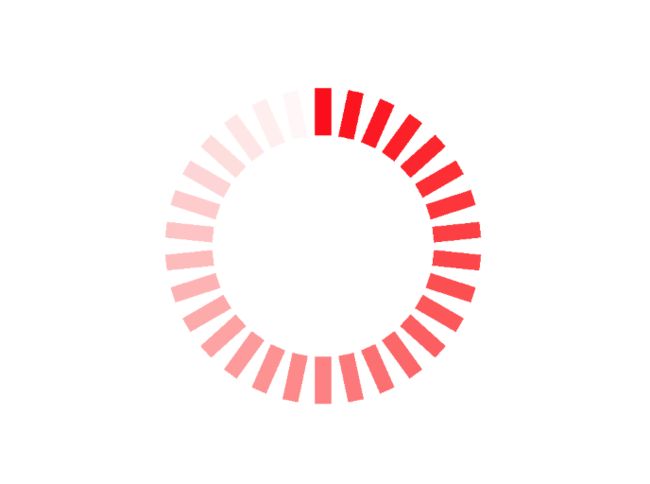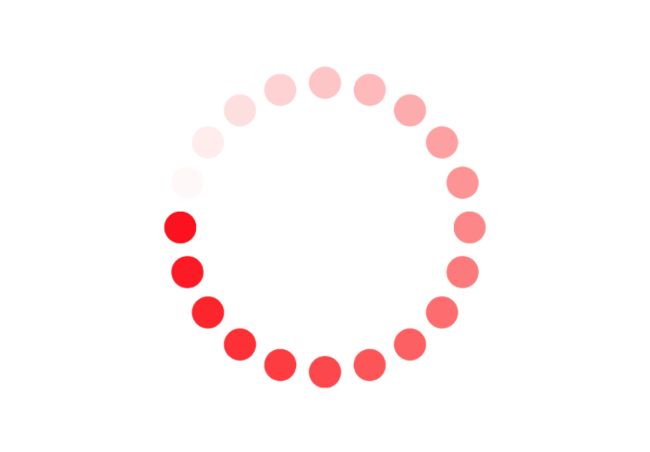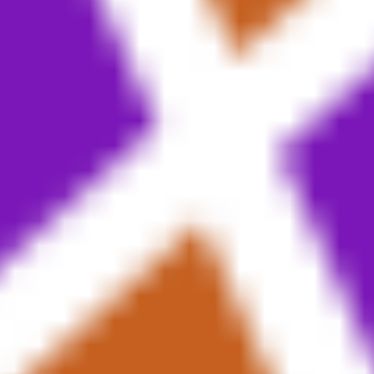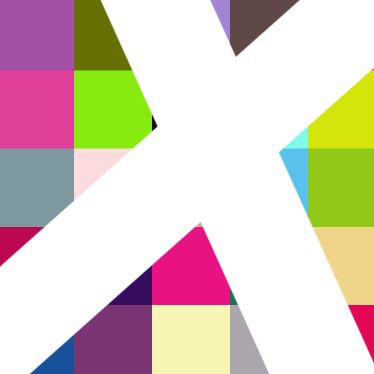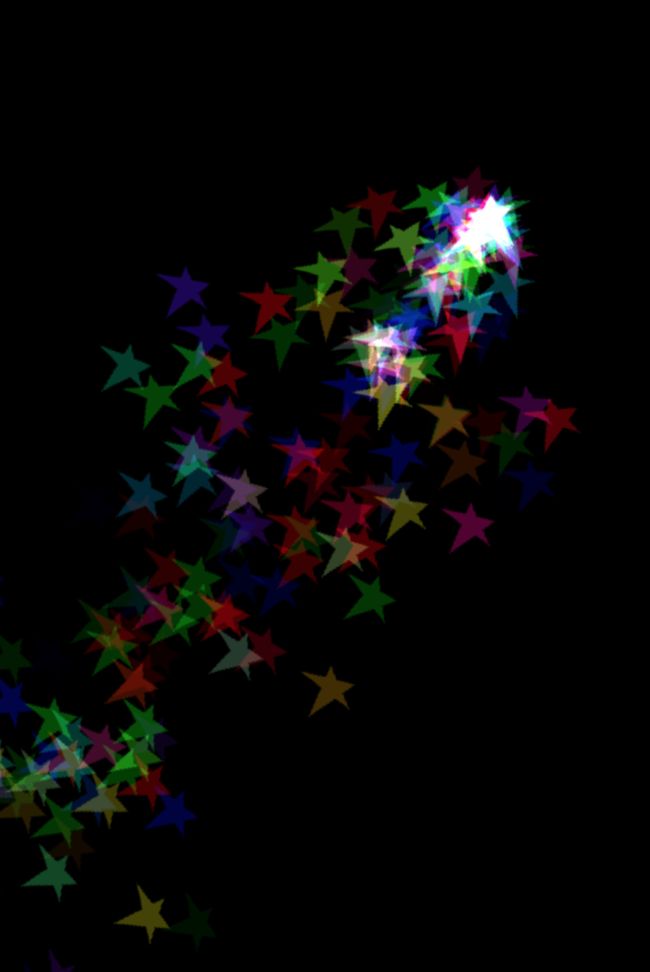1. CALayer
UIView和CALayer的关系
- 一个View只能有一个Root Layer;
- 一个Layer可以包含多个Sub Layer;
- View只负责子元素的布局
Layout和事件处理Events; - Layer负责View上内容的绘制
drawRect和显示,以及动画CAAnimation;
CALayer Basic Properties
- corner 圆角
let layer = view.layer
layer.masksToBounds = true // 必须为true
layer.cornerRadius = 10
- border 边框
let layer = view.layer
layer.borderColor = UIColor.red.cgColor
layer.borderWidth = 10
- shadow 投影
let layer = view.layer
layer.shadowColor = UIColor.green.cgColor
layer.shadowRadius = 10 // 半径
layer.shadowOpacity = 0.5 // 透明度
layer.shadowOffset = CGSize(width: 0, height: 10) // 偏移: x, y
- contents 只能设置为图片
CGImage / NSImage
let layer = view.layer
layer.contentsGravity = kCAGravityCenter
layer.contentsScale = UIScreen.main.scale
layer.contents = UIImage.init(named: "star")?.cgImage
-
shouldRasterize 栅格化
- 默认是false,设置为true时,layer只被渲染一次(相当于一张静态图片);
- 这适用于做一些与appearance无关的动画(如posistion, scale, rotate)等;
- 可以很大程度提升性能(如果layer上内容比较复杂的话);
-
drawsAsynchronously 异步绘制
- 和shouldRasterize的功能相反,为异步连续多次绘制;
- 默认是false,为true时,如果layer必须得连续重新绘制时,可以提升性能(例如粒子发射layer);
2. CAScrollLayer
- CAScrollLayer其实是一个比较简单功能的类,它只有一个有用的方法
scroll(to p: CGPoint)和scroll(to r: CGRect); - 只能部分地滚动,如果要实现全部的滚动,只能用UIScrollView;
- 不过它可以结合UIImageView和UIPanGesture简单模拟UIScrollView;
- 可以设置滚动模式为水平、垂直、二者、不可;
scrollingViewLayer.scrollMode = kCAScrollBoth
- 自定义Scrolling View
import QuartzCore
class ScrollingView: UIView {
override class var layerClass : AnyClass {
return CAScrollLayer.self
}
}
- 手势处理
@IBAction func panRecognized(_ sender: UIPanGestureRecognizer) {
// 计算滚动点
var newPoint = scrollingView.bounds.origin
newPoint.x -= sender.translation(in: scrollingView).x
newPoint.y -= sender.translation(in: scrollingView).y
sender.setTranslation(CGPoint.zero, in: scrollingView)
// 滚动到新点
scrollingViewLayer.scroll(to: newPoint)
}
3. CATextLayer
- CATextLayer是一个在指定Rect的Layer里快速绘制纯文本或富文本的layer类;
- 它可以设置字体、字体大小、字体颜色、对齐方式、多行/单行显示模式、文本截断模式等,所有属性均可动画显示;
let string = String.init(repeating: "这是测试CATextLayer的文字--", count: 10)
textLayer.string = string // 可以是NSAttributedString
textLayer.font = CTFontCreateWithName("Noteworthy-Light" as CFString, 0, nil)
textLayer.fontSize = 18
textLayer.foregroundColor = UIColor.red.cgColor // 字体颜色
textLayer.isWrapped = true // 单行/多行
textLayer.alignmentMode = kCAAlignmentLeft
textLayer.truncationMode = kCATruncationEnd
textLayer.contentsScale = UIScreen.main.scale
4. AVPlayerLayer
- AVPlayerLayer是AVFoundation库中的一个视频播放layer,用法较为简单;
- 层级关系为AVPlayerLayer>AVPlayer>AVPlayerItem;
var player: AVPlayer!
override func viewDidLoad() {
super.viewDidLoad()
// 1
let playerLayer = AVPlayerLayer()
playerLayer.frame = someView.bounds
// 2
let url = Bundle.main.url(forResource: "someVideo", withExtension: "m4v")
player = AVPlayer(url: url!)
// 3
// 播放完成后执行的操作--无、暂停、下一个`advance`(只适用于AVQueuePlayer)
player.actionAtItemEnd = .none
playerLayer.player = player
someView.layer.addSublayer(playerLayer)
// 4
NotificationCenter.default.addObserver(self,
selector: #selector(playerDidReachEnd),
name: .AVPlayerItemDidPlayToEndTime,
object: player.currentItem)
}
deinit {
NotificationCenter.default.removeObserver(self)
}
5. CAGradientLayer
- 顾名思义为渐变层,专门用来做渐变色的。
- 用法很简单,设置一组colors、startPoint和endPoint就可以了,如果了解PS的话,相信很容易理解startPoint和endPoint;
- 当然,它只支持线性渐变;
func cgColor(red: CGFloat, green: CGFloat, blue: CGFloat) -> CGColor {
return UIColor(red: red/255.0, green: green/255.0, blue: blue/255.0, alpha: 1.0).cgColor
}
let gradientLayer = CAGradientLayer()
gradientLayer.frame = someView.bounds
gradientLayer.colors = [cgColor(red: 209.0, green: 0.0, blue: 0.0),
cgColor(red: 255.0, green: 102.0, blue: 34.0),
cgColor(red: 255.0, green: 218.0, blue: 33.0),
cgColor(red: 51.0, green: 221.0, blue: 0.0),
cgColor(red: 17.0, green: 51.0, blue: 204.0),
cgColor(red: 34.0, green: 0.0, blue: 102.0),
cgColor(red: 51.0, green: 0.0, blue: 68.0)]
gradientLayer.startPoint = CGPoint(x: 0, y: 0)
gradientLayer.endPoint = CGPoint(x: 0, y: 1)
someView.layer.addSublayer(gradientLayer)
- 当然你也可以通过设置locations来控制每个颜色的渐变起始位置;
gradientLayer.locations: [NSNumber] = [:]
6. CAReplicatorLayer
CAReplicatorLayer是将一个layer复制了
instanceCount次,主要用来做一些动画;另外它可以设置复制间隔
instanceDelay、和主要色instanceColor(针对subLayer起作用),以及复制层的颜色偏移(即过渡值),分别有instanceRedOffset、instanceGreenOffset、instanceBlueOffset和instanceAlphaOffset属性;如果设置了instanceColor为whiteColor,即RGBA均为1,则instanceRedOffset设置范围为
-1~0,对应颜色component的范围则是0~1;最终的instanceColor即为RGBA三者offset值计算的混合色;
// 复制器层
replicatorLayer.backgroundColor = UIColor.clear.cgColor
replicatorLayer.instanceCount = 30
replicatorLayer.instanceDelay = CFTimeInterval(1 / 30.0)
replicatorLayer.preservesDepth = false
replicatorLayer.instanceColor = UIColor.red.cgColor
replicatorLayer.instanceRedOffset = 0
replicatorLayer.instanceGreenOffset = -1
replicatorLayer.instanceBlueOffset = -1
replicatorLayer.instanceAlphaOffset = -1 / Float(replicatorLayer.instanceCount)
replicatorLayer.instanceTransform = CATransform3DMakeRotation(CGFloat.pi * 2 / 30, 0, 0, 1)
// 实例层
let layerWidth: CGFloat = 10
let instanceLayer = CALayer()
instanceLayer.backgroundColor = UIColor.white.cgColor
let midX = replicatorLayer.bounds.midX - layerWidth / 2
instanceLayer.frame = CGRect(x: midX, y: 0, width: layerWidth, height: layerWidth * 3)
replicatorLayer.addSublayer(instanceLayer)
// 动画
let fadeAnimation = CABasicAnimation.init(keyPath: "opacity")
fadeAnimation.fromValue = 1
fadeAnimation.toValue = 0
fadeAnimation.duration = 1
fadeAnimation.repeatCount = Float(Int.max)
instanceLayer.opacity = 0
instanceLayer.add(fadeAnimation, forKey: "FadeAnimation")
7. CATiledLayer
- 瓷砖层,也叫马赛克层,相信很多人不太了解。
- 它必将实用的一个地方是可以异步绘制,这在处理需要很占内存的视图时很有好处,比如讲一张全景photo加载到scrollView上,非常耗内存,这是可以用CATiledLayer异步绘制只在当前屏幕区域内的小图。
- 另外它还有两个提高绘制精度的属性
levelsOfDetail和levelsOfDetailBias后者是抗锯齿的级别,数值越高显示效果越细腻,单位像素点越多; - 使用该类要自定义view基于UIView,重写
drawRect方法来实现内容的绘制,但注意不能直接设置layer.contents;
class TiledBackgroundView: UIView {
let sideLength: CGFloat = 50
override class var layerClass: AnyClass{
return CATiledLayer.self
}
override func draw(_ rect: CGRect) {
let context = UIGraphicsGetCurrentContext()
let red = CGFloat(drand48())
let green = CGFloat(drand48())
let blue = CGFloat(drand48())
context?.setFillColor(red: red, green: green, blue: blue, alpha: 1)
context?.fill(rect)
}
required init?(coder aDecoder: NSCoder) {
super.init(coder: aDecoder)
let layer = self.layer as! CATiledLayer
let scale = UIScreen.main.scale
layer.contentsScale = scale
layer.tileSize = CGSize(width: sideLength * scale, height: sideLength * scale)
}
}
- 将大图切割成多个小图
extension UIImage {
class func saveTileOfSize(_ size: CGSize, name: String) -> () {
let cachesPath = NSSearchPathForDirectoriesInDomains(.cachesDirectory, .userDomainMask, true)[0] as String
let filePath = "\(cachesPath)/\(name)_0_0.png"
let fileManager = FileManager.default
let fileExists = fileManager.fileExists(atPath: filePath)
if fileExists == false {
var tileSize = size
let scale = Float(UIScreen.main.scale)
if let image = UIImage(named: "\(name).jpg") {
let imageRef = image.cgImage
let totalColumns = Int(ceilf(Float(image.size.width / tileSize.width)) * scale)
let totalRows = Int(ceilf(Float(image.size.height / tileSize.height)) * scale)
let partialColumnWidth = Int(image.size.width.truncatingRemainder(dividingBy: tileSize.width))
let partialRowHeight = Int(image.size.height.truncatingRemainder(dividingBy: tileSize.height))
DispatchQueue.global(qos: .default).async {
for y in 0.. 0 && y + 1 == totalRows {
tileSize.height = CGFloat(partialRowHeight)
}
if partialColumnWidth > 0 && x + 1 == totalColumns {
tileSize.width = CGFloat(partialColumnWidth)
}
let xOffset = CGFloat(x) * tileSize.width
let yOffset = CGFloat(y) * tileSize.height
let point = CGPoint(x: xOffset, y: yOffset)
if let tileImageRef = imageRef?.cropping(to: CGRect(origin: point, size: tileSize)), let imageData = UIImagePNGRepresentation(UIImage(cgImage: tileImageRef)) {
let path = "\(cachesPath)/\(name)_\(x)_\(y).png"
try? imageData.write(to: URL(fileURLWithPath: path), options: [])
}
}
}
}
}
}
}
}
- 异步绘制小图
override func draw(_ rect: CGRect) {
let firstColumn = Int(rect.minX / sideLength)
let lastColumn = Int(rect.maxX / sideLength)
let firstRow = Int(rect.minY / sideLength)
let lastRow = Int(rect.maxY / sideLength)
for row in firstRow...lastRow {
for column in firstColumn...lastColumn{
guard let image = imageForTile(atColumn: column, row: row) else { continue }
let x = sideLength * CGFloat(column)
let y = sideLength * CGFloat(row)
let tileRect = CGRect.init(x: x, y: y, width: sideLength, height: sideLength)
image.draw(in: tileRect)
}
}
}
func imageForTile(atColumn column: Int, row: Int) -> UIImage? {
let filePath = "\(cachesPath)/\(fileName)_\(column)_\(row).png"
return UIImage(contentsOfFile: filePath)
}
异步绘制分块图像
8. CAShapeLayer
- 这个图形类相信大家都比较熟悉了,基于QuartzCore图形绘制库;
- 使用方法也比较简单,建议使用PaintCode这个软件测试和学习;
9. CATransformLayer
- 这是一个可以transform子层的抽象layer类,对它设置backgroundColor等都不会起作用,得addSublayer才能达到想要的效果;
- 主要通过
sublayerTransform属性来重新绘制subLayers,已达到3D变换的效果; - 它也没法接受events,只能通过检测对sublayer的event来处理touch等事件;
创建六面体
override func viewDidLoad() {
super.viewDidLoad()
// 前
var layer = sideLayer(color: .red)
transformLayer.addSublayer(layer)
layer.transform = CATransform3DMakeTranslation(0.0, 0.0, sideLength / 2)
// 后
layer = sideLayer(color: .green)
transformLayer.addSublayer(layer)
layer.transform = CATransform3DMakeTranslation(0.0, 0.0, -sideLength / 2)
// 上
layer = sideLayer(color: .orange)
transformLayer.addSublayer(layer)
var transform = CATransform3DMakeTranslation(0.0, sideLength / 2, 0.0)
transform = CATransform3DRotate(transform, degreesToRadians(90.0), 1.0, 0.0, 0.0)
layer.transform = transform
// 下
layer = sideLayer(color: .blue)
transformLayer.addSublayer(layer)
transform = CATransform3DMakeTranslation(0.0, -sideLength / 2, 0.0)
transform = CATransform3DRotate(transform, degreesToRadians(90.0), 1.0, 0.0, 0.0)
layer.transform = transform
// 左
layer = sideLayer(color: .cyan)
transformLayer.addSublayer(layer)
transform = CATransform3DMakeTranslation(-sideLength / 2, 0.0, 0.0)
transform = CATransform3DRotate(transform, degreesToRadians(90.0), 0.0, 1.0, 0.0)
layer.transform = transform
// 右
layer = sideLayer(color: .purple)
transformLayer.addSublayer(layer)
transform = CATransform3DMakeTranslation(sideLength / 2, 0.0, 0.0)
transform = CATransform3DRotate(transform, degreesToRadians(90.0), 0.0, 1.0, 0.0)
layer.transform = transform
rotate(xOffset: 200, yOffset: 200)
}
func sideLayer(color: UIColor) -> CALayer {
let layer = CALayer()
layer.backgroundColor =
color.withAlphaComponent(0.6).cgColor
layer.frame = CGRect(origin: .zero, size: CGSize(width: sideLength, height: sideLength))
layer.position = CGPoint(x: transformLayerView.bounds.midX, y: transformLayerView.bounds.midY)
return layer
}
func degreesToRadians(_ degrees: Double) -> CGFloat {
return CGFloat(degrees * .pi / 180.0)
}
旋转变换
func rotate(xOffset: Double, yOffset: Double) {
let totalOffset = sqrt(xOffset * xOffset + yOffset * yOffset)
let totalRotation = CGFloat(totalOffset * .pi / 180.0)
let xRotationalFactor = CGFloat(totalOffset) / totalRotation
let yRotationalFactor = CGFloat(totalOffset) / totalRotation
let currentTransform = CATransform3DTranslate(transformLayer.sublayerTransform, 0.0, 0.0, 0.0)
let x = xRotationalFactor * currentTransform.m12 - yRotationalFactor * currentTransform.m11
let y = xRotationalFactor * currentTransform.m22 - yRotationalFactor * currentTransform.m21
let z = xRotationalFactor * currentTransform.m32 - yRotationalFactor * currentTransform.m31
let rotation = CATransform3DRotate(transformLayer.sublayerTransform, totalRotation, x, y, z)
transformLayer.sublayerTransform = rotation
}
override func touchesMoved(_ touches: Set, with event: UIEvent?) {
guard let location = touches.first?.location(in: transformLayerView) else {
return
}
rotate(xOffset: Double(location.x / 50), yOffset: Double(location.y / 50))
}
hitTest
override func touchesBegan(_ touches: Set, with event: UIEvent?) {
guard let location = touches.first?.location(in: transformLayerView) else {
return
}
for layer in transformLayer.sublayers! where layer.hitTest(location) != nil {
print("Touched Sublayer")
}
}
10. CAEmitterLayer
- 顾名思义,CAEmitterLayer主要配合CAEmitterCell来发射粒子,比较高效;
- 设置
emitterCells属性可以在一个layer上添加多个cell发射器; - 可以设置
emitterPosition设置发射器的位置;
setupEmitterLayer
func setupEmitterLayer() {
emitterLayer.emitterCells = [emitterCell]
emitterLayer.seed = UInt32(Date().timeIntervalSince1970)
emitterLayer.renderMode = kCAEmitterLayerAdditive
emitterLayer.drawsAsynchronously = true
setEmitterPosition(CGPoint(x: view.bounds.midX, y: view.bounds.midY))
}
setupEmitterCell
func setupEmitterCell(){
emitterCell.contents = UIImage.init(named: "smallStar")?.cgImage
emitterCell.velocity = 50.0
emitterCell.velocityRange = 500.0
emitterCell.color = UIColor.black.cgColor
emitterCell.redRange = 1.0
emitterCell.greenRange = 1.0
emitterCell.blueRange = 1.0
emitterCell.alphaRange = 0.0
emitterCell.redSpeed = 0.0
emitterCell.greenSpeed = 0.0
emitterCell.blueSpeed = 0.0
emitterCell.alphaSpeed = -0.5
let zeroDegreesInRadians = degreesToRadians(0.0)
emitterCell.spin = degreesToRadians(130.0)
emitterCell.spinRange = zeroDegreesInRadians
emitterCell.emissionRange = degreesToRadians(360.0)
emitterCell.lifetime = 1.0
emitterCell.birthRate = 250.0
emitterCell.xAcceleration = -800.0
emitterCell.yAcceleration = 1000.0
}
其他设置
func setEmitterPosition(_ position: CGPoint) {
emitterLayer.emitterPosition = position
}
func degreesToRadians(_ degrees: Double) -> CGFloat {
return CGFloat(degrees * .pi / 180.0)
}
override func touchesMoved(_ touches: Set, with event: UIEvent?) {
guard let location = touches.first?.location(in: view) else {
return
}
setEmitterPosition(location)
}
以上就是全部的CALayer相关的知识了,工程文件见https://github.com/BackWorld/LayerPlayer
如果对你有帮助,别忘了点个或关注下哦~